

Esta leccion fue creada con PSPX9
Pero se puede hacer con otras versiones.
© by SvC-Design

Materialen Download :
Here
******************************************************************
Materials:
deco melodi Aynr 1.pspimage
deco melodi Aynr 2.pspimage
decor_nmcriacoes_163.pspimage
hüzünlüy?llar.png
Mask_GB_12.jpg
aynr1.PspSelection
aynr2.PspSelection
Color palette.png
Text Aynur.pspimage
TUBE Femme-1703-Azalee.png
******************************************************************
Filtro:
Filtro - Mehdi – Sorting Tiles.
Filtro - Unlimited 2.0 – Tile&Mirror – Mirrored & Scaled
Filtro - Unlimited 2.0 – Paper Textures – Canvas Fine - Configuración estándar
Filtro - Unlimited 2.0> &<Bkg Designer sf10 III> VMT Instant Tile
Filtro - Flaming Pear – Flexify 2
Filtro - Alien Skin/ Eye Candy 5 Impact - Glass - Clear
******************************************************************
Paleta de colores:
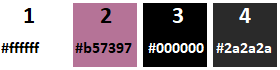
******************************************************************
Metodo de trabajo
Al usar otros tubos y colores, el modo de fusi?n y/o la opacidad de la capa pueden diferir
********************************************************************
preparaciones generales:
Primero instala tus filtros antes de abrir tu PSP!
Mascaras: Guardelas en su carpeta de mascaras en PSP a menos que se indique lo contrario
Textura y patron: guardelo en su carpeta de texturas en PSP
Selecciones: guarde en su carpeta Selecciones en PSP
Abre tus tubos en PSP
******************************************************************
Vamos a empezar a divertirnos
recuerda guadar tu trabajo regularmente
******************************************************************
1.
Establecer el color de primer plano a #ffffff,
y el color de fondo a #b57397
(si utiliza otras imágenes por necesidad, elija el color de fondo según el tubo).
Archivo - Nuevo - Abrir Imagen Transparente 900 x 500
Filtro - Mehdi - Wavy Lab 1.1.
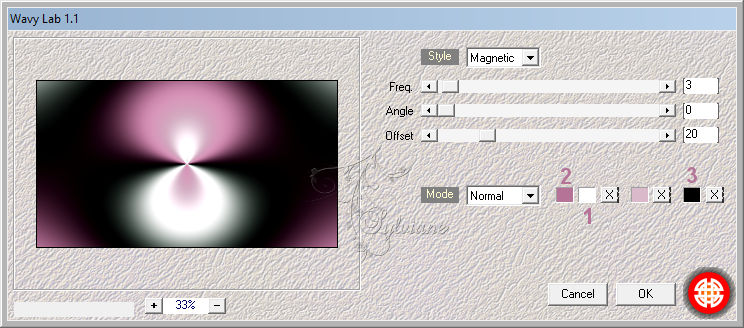
Ajustar – desenfocar – desenfoque gaussiano
Radio 50.
Filtro - Mehdi – Sorting Tiles.
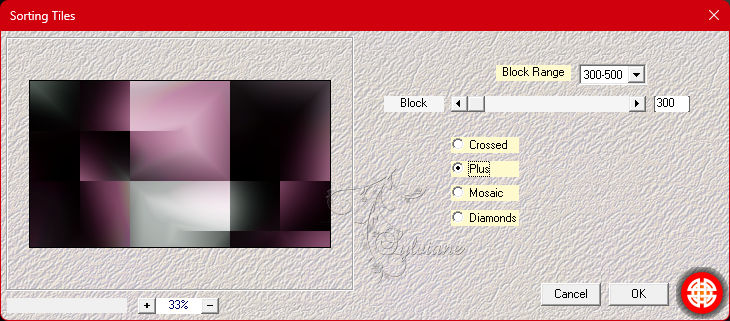
Efectos – efectos de los borders -realzar
Capas - Duplicar
Filtro - Unlimited 2.0 – Tile&Mirror – Mirrored & Scaled
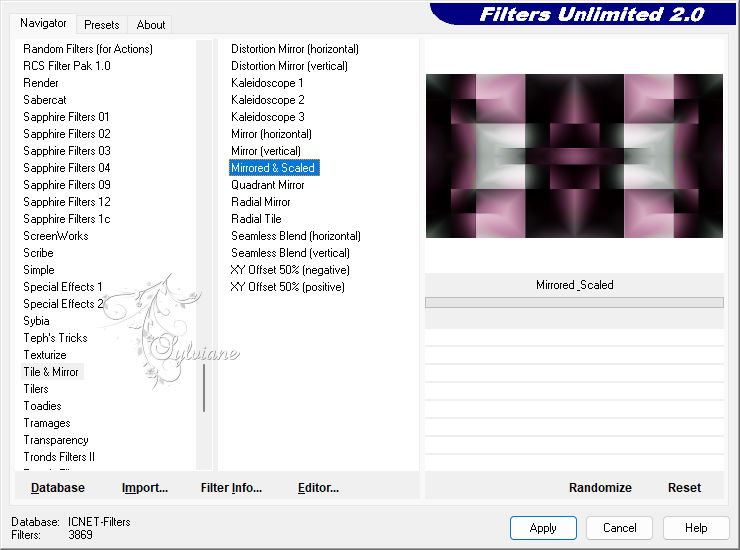
2.
Selecciones – cargar/guardar selecciones – cardar selecciones desde disco… aynr1.PspSelection
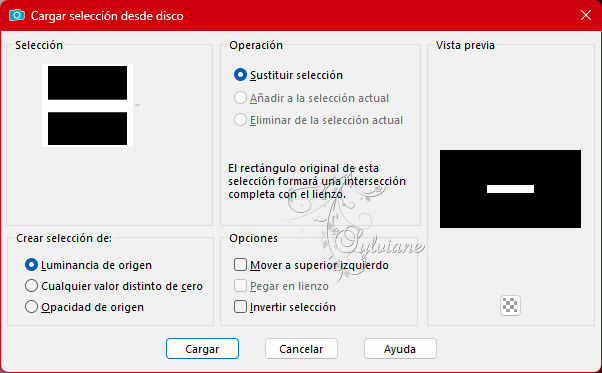
Selecciones - Convertir selección en capa
Seleccciones – anular seleccion
Cerrar Capa de Selección Promovida
Activar la capa inferior ( Copia de Raster 1)
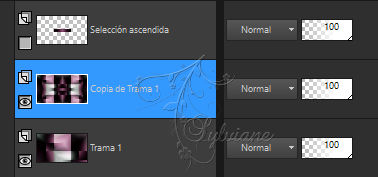
Filtro - Unlimited 2.0 – Paper Textures – Canvas Fine - Configuración estándar
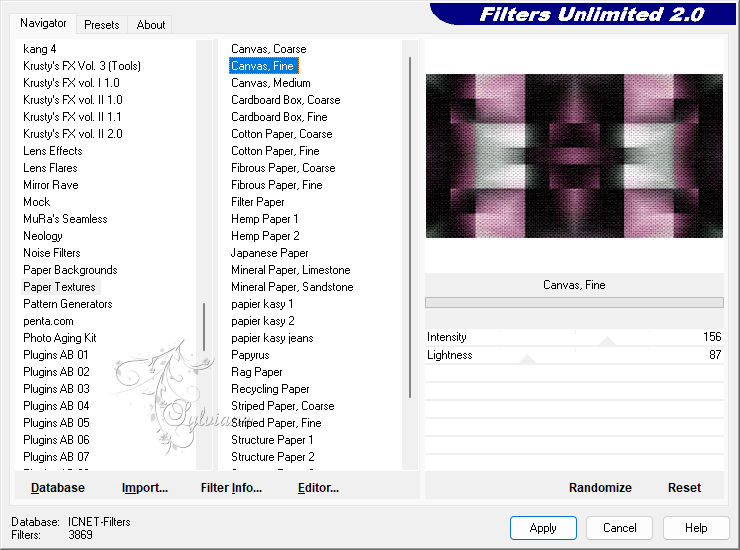
Cambiar la opacidad de esta capa a 75%.
Abrir hüzünlüy?llar.png
Editar - Copiar
Vuelva a su trabajo y vaya a
Editar - Pegar como Nueva Capa.
No Necesita Mover
Cambie la opacidad de esta capa al 80%
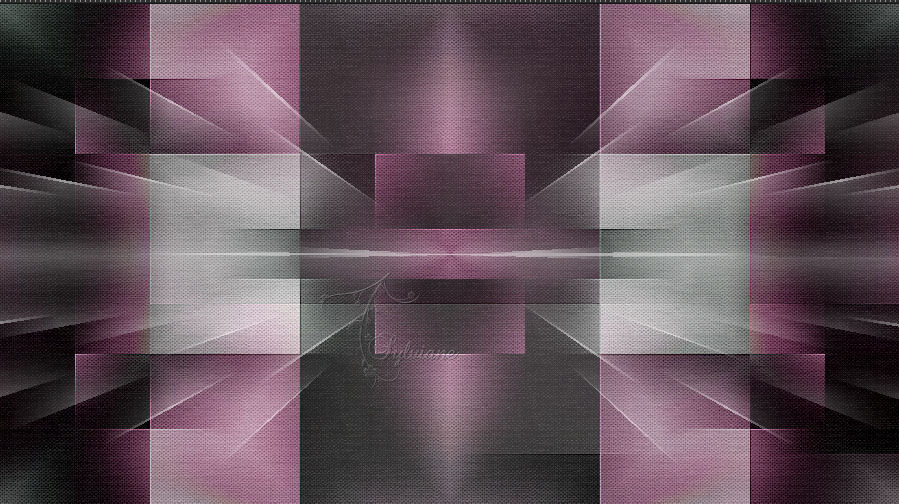
3.
Capas – nueva capa de trama
Rellene la capa con su color de primer plano #ffffff
Capas – nueva capa de mascara – a partir du una imagen - Máscara_GB_12
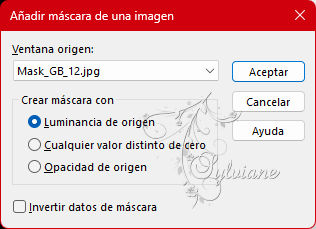
Capas - Fusionar - Fusionar Grupo
Capas - duplicar
Imagen – espejo – espejo vertical
Capas - Fusionar - Fusionar hacia abajo
Cambiar la opacidad de esta capa al 70%.
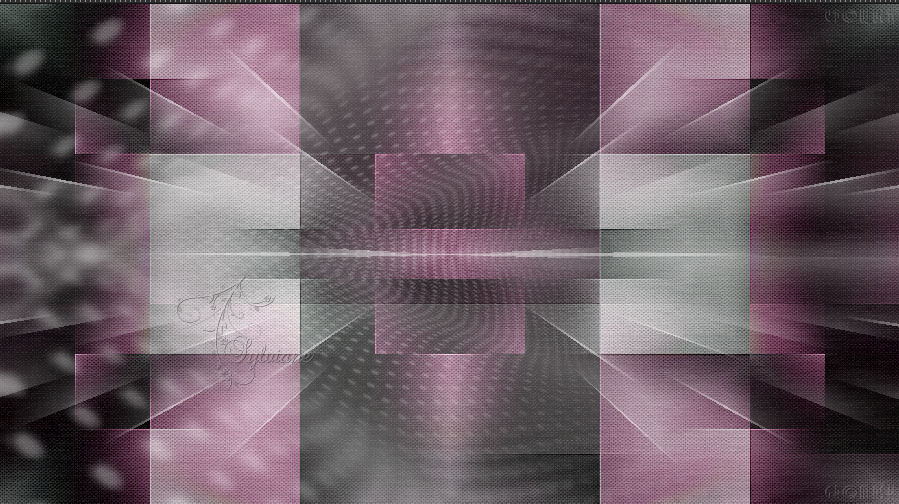
Abrir decor_nmcriacoes_163.pspimage
Editar - Copiar
Vuelva a su trabajo y vaya a
Editar - Pegar como Nueva Capa
Activar la herramienta de selección (presione K en el teclado)
E introduzca los siguientes parámetros:
Pos X : 350 – Pos Y :46
presione M
Cambia la opacidad de esta capa al 70%.
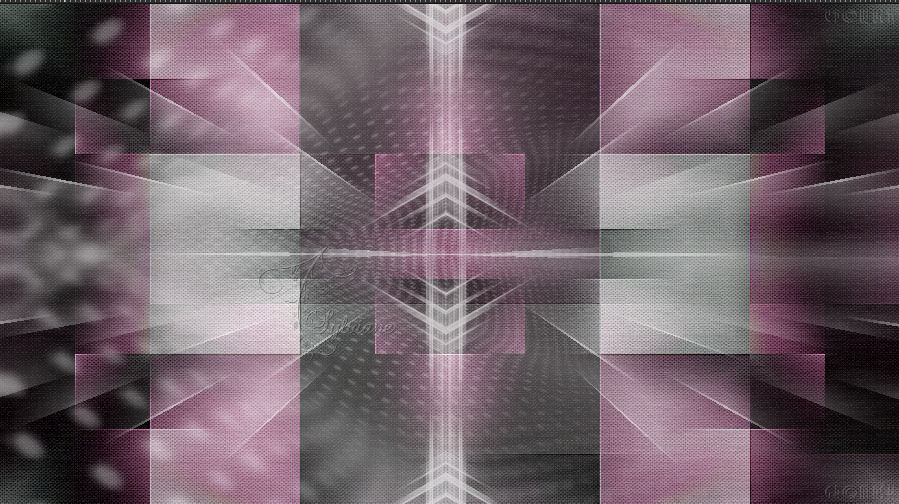
4.
Abrir el ojo de la capa superior y activarlo
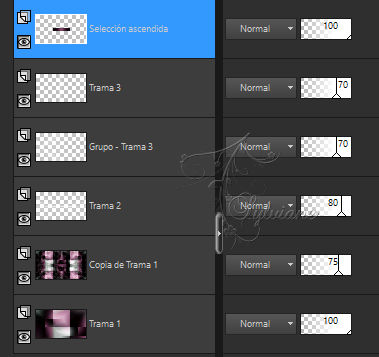
Efectos - Texture Effects - Blinds - color:#000000

Efectos - Efectos 3D - Sombra
0/0/40/10 – color:#000000
Capas - duplicar
Filtro - Unlimited 2.0> &<Bkg Designer sf10 III> VMT Instant Tile (x2) Configuración estándar
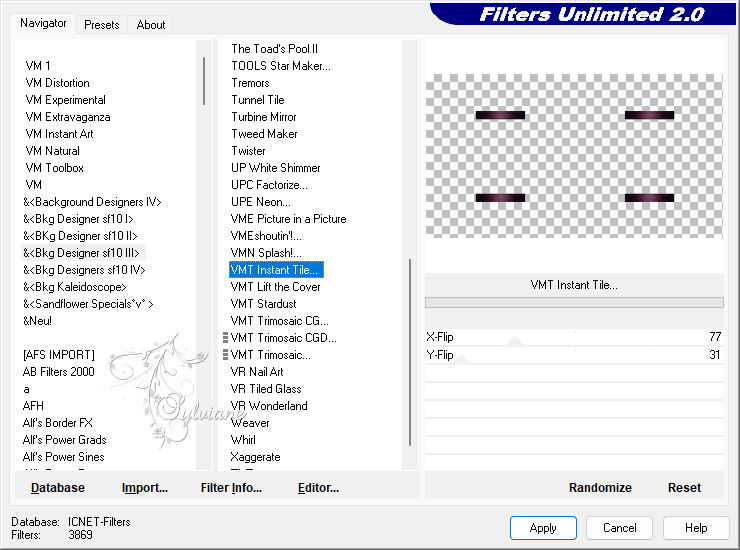
a continuación, utilice ese filtro de nuevo
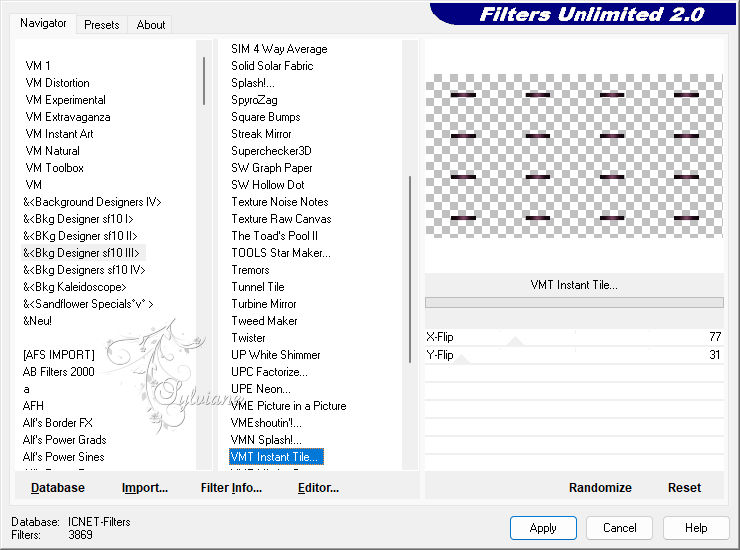
Selecciones – cargar/guardar selecciones – cardar selecciones desde disco… aynr2.PspSelection
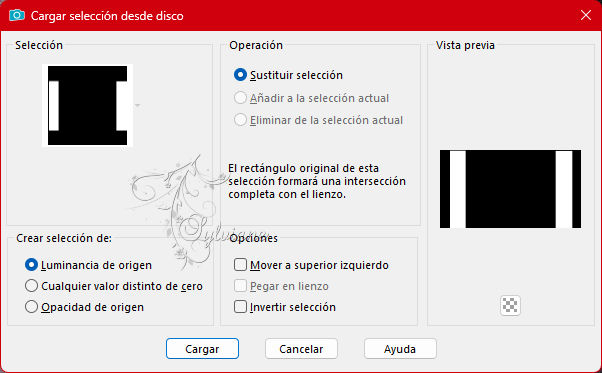
Pulse la tecla Supr del teclado
Seleccciones – anular seleccion
5.
Cambiar el color de primer plano (4) #2a2a2a
(Puede cambiarlo según sus propios colores)
Capas – nueva capa de trama
Rellenar la capa con el color de primer plano (4) #2a2a2a
Selecciones - Seleccionar todo.
Selecciones – modifar – contraer - 30 pixeles.
Selecciones - Invertir.
Selecciones - Convertir selección en capa
Activar la capa inferior
Borrar Capa Raster 4
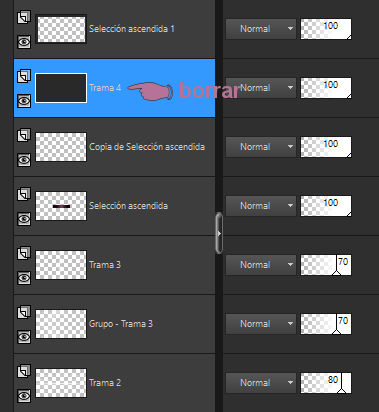
Activar Selección Promovida 1
Selecciones – modifar – contraer - 10 pixeles
Rellenar con su #ffffff .
Seleccciones – anular seleccion
Capas - Duplicar.
Imagen - Redimensionar, al 80%, redimensionar todas las capas no marcadas.
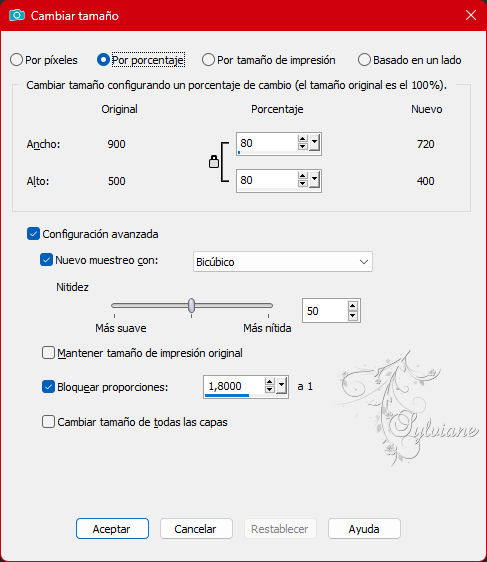
Filtro - Flaming Pear – Flexify 2
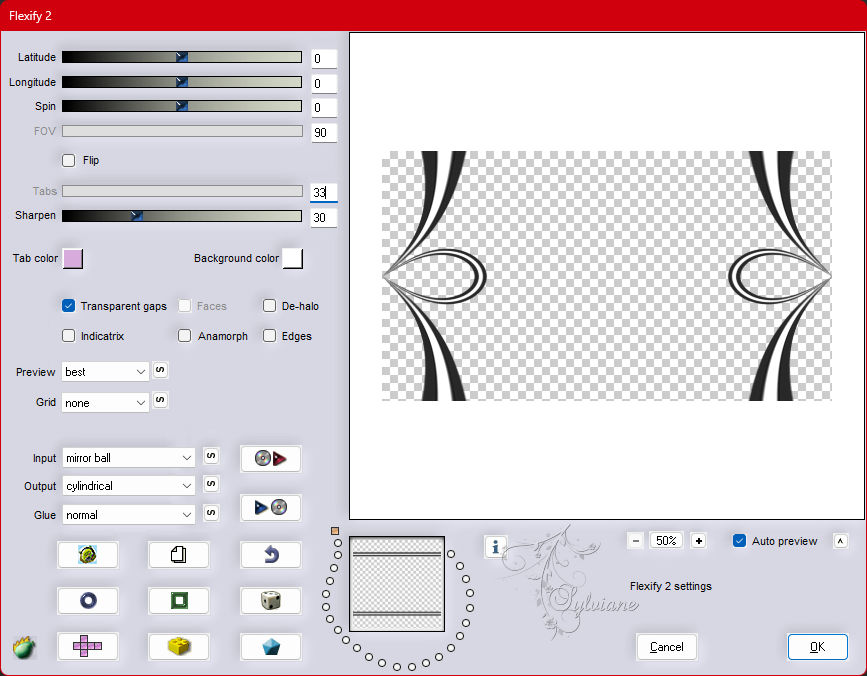
Activar la capa de abajo (Selección Promovida1)
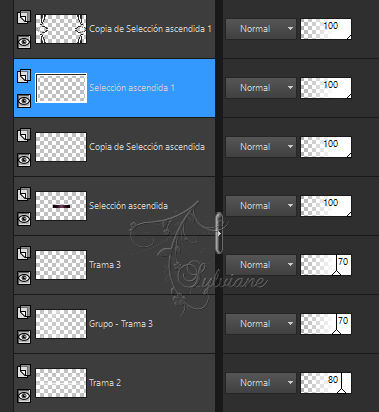
Imagen - Redimensionar, al 90%, redimensionar todas las capas no marcadas.
filtro - Flaming Pear – Flexify 2
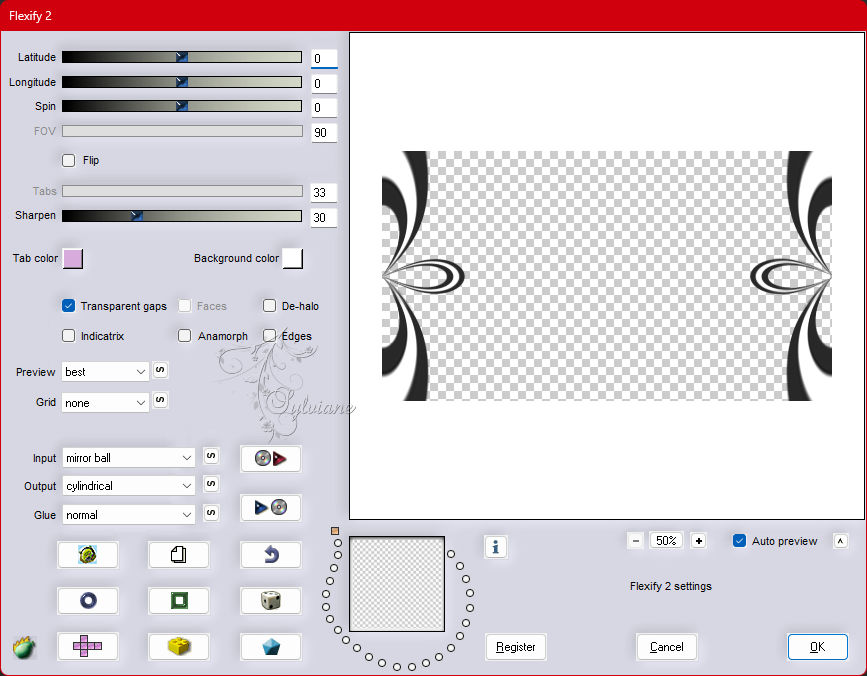
Activar la capa superior
Capas - Fusionar - Fusionar hacia abajo.
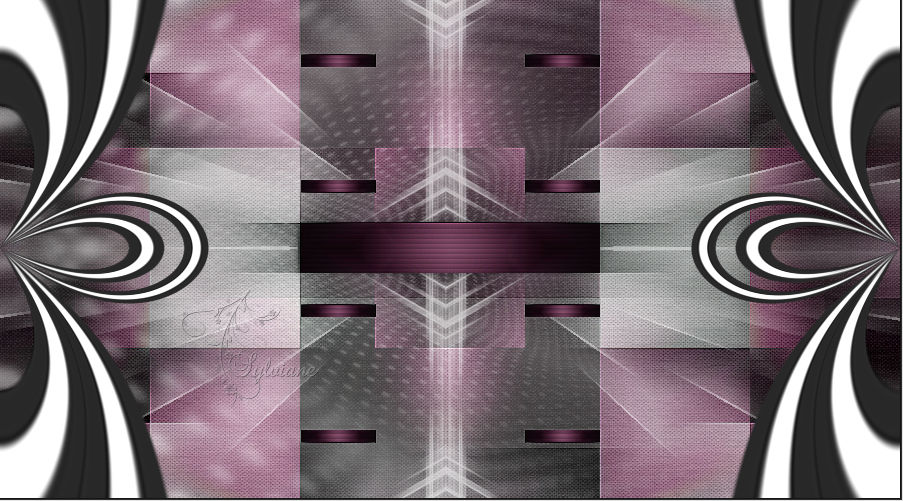
6.
Activar la herramienta varita mágica, la tolerancia y la pluma 0, y haga clic en los círculos en la figura para seleccionar
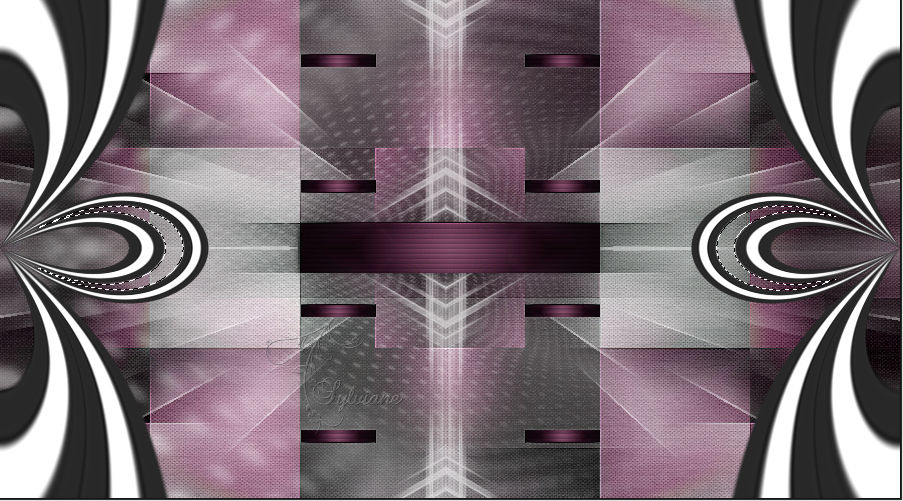
Rellenar la selección con el color de fondo #b57397 (color 2)

Efectos - Efecto Textura - Textura (grid )
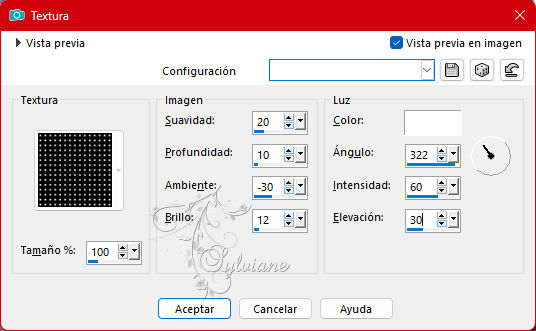
Seleccciones – anular seleccion
Active la herramienta Varita mágica, tolerancia y pluma 0, y haga clic en los círculos de la figura para seleccionar
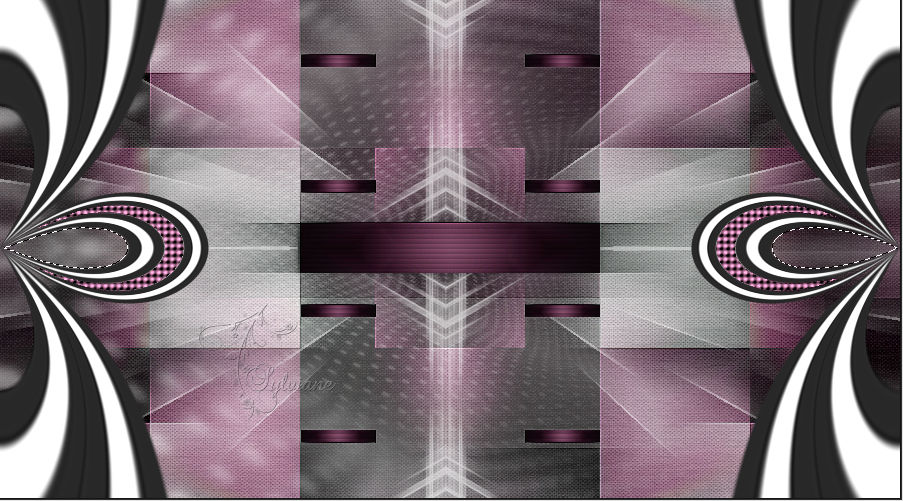
Rellena la selección con el color de fondo #b57397 (color 2)
Filtro - Alien Skin/ Eye Candy 5 Impact - Glass - Clear
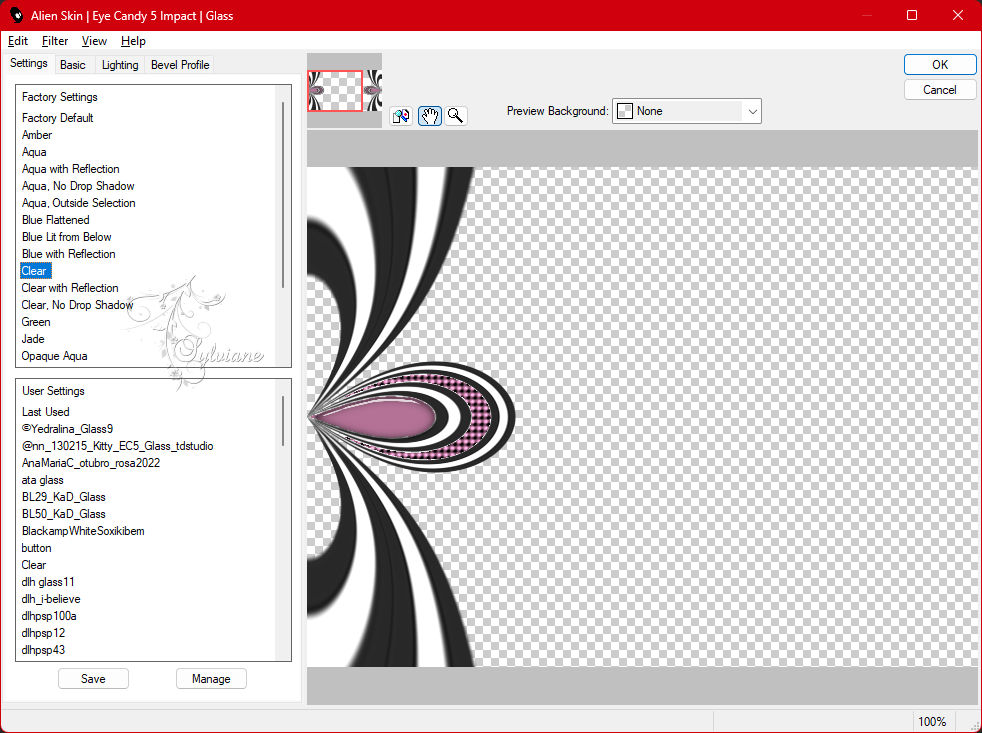
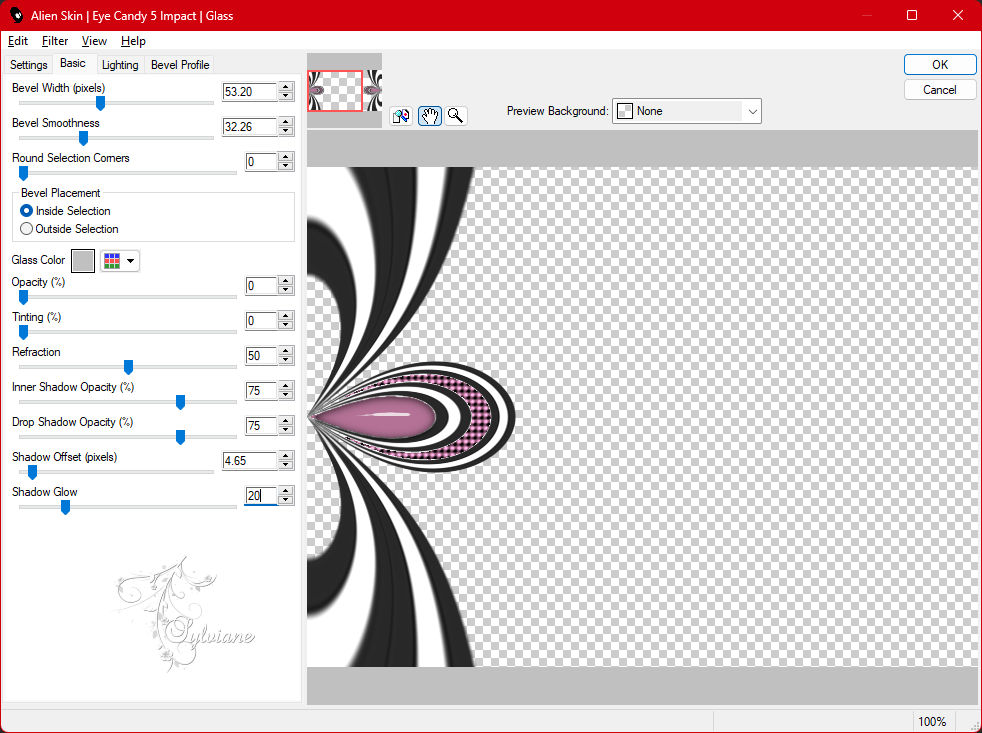
Seleccciones – anular seleccion
Cambiar la opacidad de esta capa al 70%.
7.
Abrir deco melodi Aynr 1.pspimage
Editar - Copiar
active su trabajo
Editar - Pegar como Nueva Capa
Activar la herramienta de selección (presione K en el teclado)
E introduzca los siguientes parámetros:
Pos X : 415 – Pos Y :218
presione M
Paleta de capas - Haga doble clic en esta capa y establecer el modo de fusión a "Luminancia (Legacy)
(o editar los colores de acuerdo a su trabajo)
Abrir deco melodi Aynr 2.pspimage
Editar - Copiar
activar su trabajo
Editar / Pegar como Nueva Capa
Activar la herramienta de selección (presione K en el teclado)
E introduzca los siguientes parámetros:
Pos X : 325 – Pos Y :50
presione M
Abra el tubo Femme-1703-Azalee
Editar - Copiar.
activar su trabajo
Editar - Pegar como Nueva Capa
Imagen> Redimensionar, al 80%, redimensionar todas las capas no marcadas.
Ajustar – nitidez – enfocar
Activar la herramienta de selección (presione K en el teclado)
E introduzca los siguientes parámetros:
Pos X : 470 – Pos Y :8
presione M
Coloque el tubo donde quiera
Capas - Duplicar.
Ajustar> Desenfocar> Desenfoque Gaussiano,
Radio 10.
Capas – organizar – bajar
8.
Abrir Text Aynur.pspimage
Editar - Copiar
activar su trabajo
Editar / Pegar como Nueva Capa
Activar la herramienta de selección (presione K en el teclado)
E introduzca los siguientes parámetros:
Pos X : 162 – Pos Y :361
presione M
Efectos – efectos 3D – sombra
0/ 0 /50 /50 color:#000000
9.
Imagen – anadir borders – simétrico - 1 pixel, color 2 ( Background) #b57397
Imagen – anadir borders – simétrico - 2 pixel, color 1 (Foreground) #ffffff
Imagen – anadir borders – simétrico - 1 pixel, color 2 ( Background) #b57397
Imagen – anadir borders – simétrico - 5 pixel, color 1 (Foreground) #ffffff
Imagen – anadir borders – simétrico - 5 pixel, color 2 ( Fondo) #b573
Imagen – anadir borders – simétrico - 15 pixel, color 1 (Foreground) #ffffff
Imagen – anadir borders – simétrico - 1 píxel, color 2 ( Fondo) #b57397
Selecciones – seleccionar todo
Imagen – anadir borders – simétrico - 40 pixel, color 1 (Primer plano) #ffffff
Efectos - Efectos 3D – Sombra
0 / 0 /60 / 20 – color:#000000
Seleccciones – anular seleccion
Imagen – anadir borders – simétrico - 1 pixel, color 2 ( Background) #b57397
Añada su nombre o marca de agua
Redimensionar 900 px
Guardar como jpeg
Back
Copyright Translation 2023 by SvC-Design